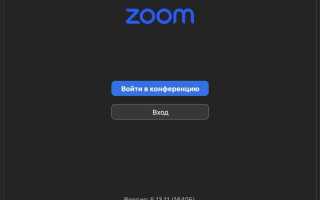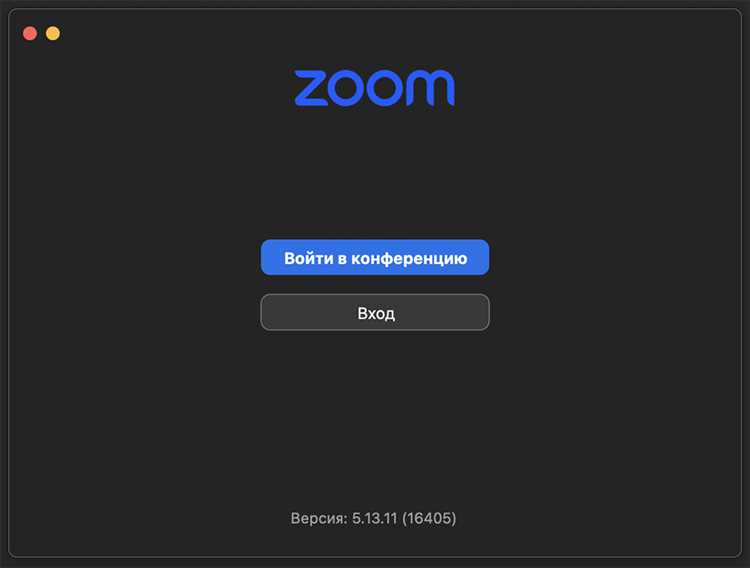
Облачный регистратор Zoom позволяет записывать встречи и хранить их в облаке, освобождая пространство на вашем устройстве и обеспечивая доступ к записям с любого устройства. Эта функция доступна для пользователей с лицензией Pro, Business и Education. Для включения облачной записи необходимо выполнить несколько простых шагов через настройки Zoom.
Шаг 1: Войдите в свою учетную запись на официальном сайте Zoom. Перейдите в раздел «Настройки» в панели администратора. В меню настроек выберите вкладку «Запись» и найдите опцию «Облачная запись». Убедитесь, что эта функция включена. Если она выключена, активируйте её, нажав на соответствующий переключатель.
Шаг 2: В настройках можно также выбрать дополнительные параметры облачной записи, такие как разрешение записи только аудио, видео или чат. Выберите нужные опции, чтобы настроить типы данных, которые будут сохраняться.
Шаг 3: Чтобы использовать облачную запись во время встречи, начните её как обычно, а затем выберите кнопку «Запись» внизу окна. При этом будет доступен выбор – записывать на устройство или в облако. Выберите «Записать в облако», чтобы сохранить встречу в вашем аккаунте Zoom.
После завершения встречи запись автоматически сохранится в облаке, и вы получите уведомление по электронной почте. Записи можно просматривать и скачивать через вашу учетную запись Zoom в разделе «Записи».
Настройка облачного хранения в Zoom
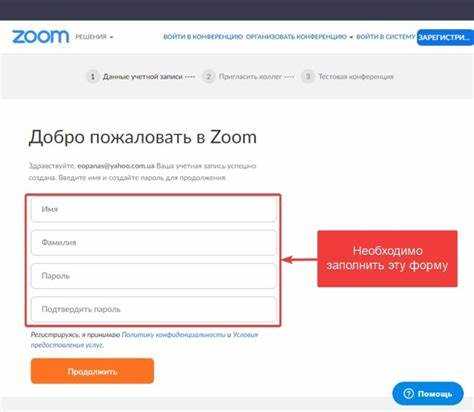
Для использования облачного хранения в Zoom необходимо выполнить несколько шагов настройки. Эта функция позволяет сохранять записи встреч и вебинаров в облаке, что освобождает пространство на локальных устройствах и дает доступ к контенту через интернет.
Вот как настроить облачное хранение:
- Активируйте облачные записи: Перейдите в настройки аккаунта на портале Zoom. В разделе «Записи» включите опцию «Облачные записи». Это позволит сохранять все записи встреч в облаке, а не на локальном устройстве.
- Управление доступом к записям: В разделе «Записи» на портале Zoom можно настроить параметры доступа к облачным записям. Вы можете разрешить доступ только организатору, или предоставить ссылку всем участникам встречи.
- Объем хранилища: Zoom предоставляет ограниченное количество облачного хранилища в зависимости от вашего плана. Например, для пользователей бесплатного плана доступно 1 ГБ на все записи, а для платных планов – больше. Чтобы избежать превышения лимита, рекомендуется периодически удалять старые записи или переносить их на внешние носители.
- Настройки уведомлений: Вы можете настроить уведомления, чтобы получать оповещения, когда запись встречи завершена и загружена в облако. Это поможет отслеживать процесс сохранения контента.
- Просмотр и управление записями: После завершения встречи вы можете просмотреть или удалить записи через раздел «Мои записи» в аккаунте Zoom. Здесь же можно редактировать доступ к файлам, например, добавить пароль для защиты записи или поделиться ссылкой с коллегами.
Следуя этим шагам, вы сможете эффективно использовать облачное хранилище для сохранения всех важных записей и обеспечите легкий доступ к ним в любое время.
Включение облачного регистратора через настройки аккаунта
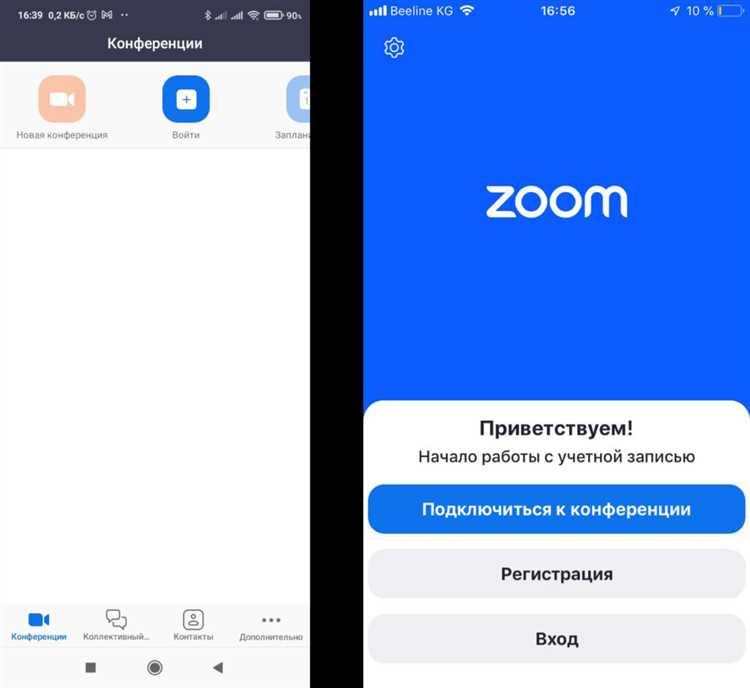
Чтобы активировать облачную запись для записи встреч в Zoom, необходимо выполнить несколько шагов в настройках вашего аккаунта. Важно, чтобы функция облачной записи была доступна в вашем тарифе (Pro и выше). Для активации пройдите по следующей инструкции:
1. Войдите в свою учетную запись на официальном сайте Zoom.
2. Перейдите в раздел Настройки на панели навигации слева.
3. В меню настроек выберите вкладку Запись.
4. Прокрутите страницу до раздела Запись в облаке. Вы увидите переключатель для активации этой функции.
5. Нажмите на Включить, чтобы активировать облачную запись для всех будущих встреч.
6. После активации записи, вам будет предложено выбрать дополнительные параметры, такие как возможность записи только видео, только аудио или всей встречи целиком. Настройте их в зависимости от ваших потребностей.
7. Не забудьте сохранить изменения, чтобы они вступили в силу.
После выполнения этих шагов, участники встреч смогут воспользоваться функцией записи в облако. Важно помнить, что облачные записи сохраняются в вашем аккаунте Zoom, и доступ к ним можно получить через вкладку «Записи».
Совет: Если вы не видите опцию облачной записи, убедитесь, что ваш тарифный план поддерживает эту функцию, или обратитесь в техподдержку для получения дополнительной информации.
Проверка доступности облачного хранения в зависимости от типа подписки
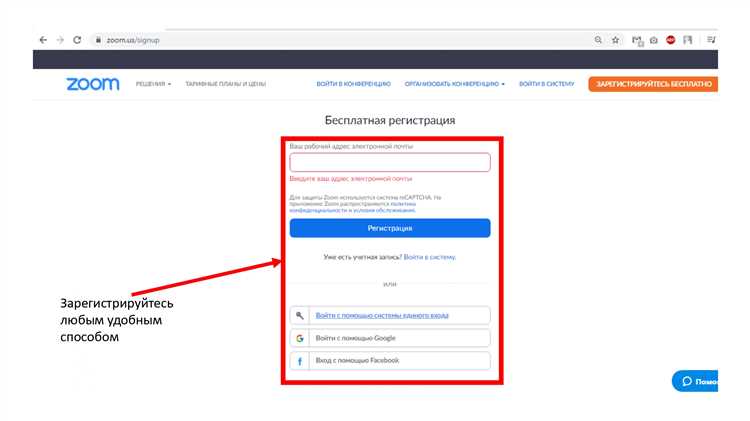
Доступность функции облачного хранения в Zoom зависит от выбранного плана подписки. Важно точно понимать, какие возможности предоставляет каждая подписка, чтобы избежать недоразумений при использовании облачного хранилища для записи встреч.
Для пользователей с базовым планом (Free) функция облачного хранения не доступна. Это означает, что любые записи встреч будут сохраняться только локально на устройстве организатора. Если вам необходимо использовать облачные записи, нужно будет перейти на один из платных планов.
На плане Pro облачное хранилище предоставляется, но с ограничением по объему. В этом случае Zoom предоставляет 1 ГБ пространства для хранения записей, который можно использовать для архивирования встреч. По мере необходимости, можно дополнительно приобрести расширенное хранилище.
План Business и выше включает более широкие возможности облачного хранения. Для бизнеса предусмотрено не только большее пространство, но и улучшенные функции управления записями. В частности, на этом плане пользователь получает 1 ТБ хранилища, которое можно разделить между несколькими пользователями, в зависимости от потребностей компании.
Пользователи корпоративного плана (Enterprise) получают неограниченное облачное хранилище, что идеально подходит для крупных организаций, которым нужно сохранять большое количество записей встреч. Доступ к этому объему хранилища предоставляется без ограничений по объему, что существенно упрощает управление и хранение материалов.
Для проверки доступности функции облачного хранения необходимо зайти в настройки своей учетной записи Zoom. Там в разделе «Записи» можно увидеть, доступна ли эта функция в вашем тарифном плане, а также получить информацию о лимитах по объему хранения и доступных опциях расширения.
Как выбрать формат записи для облачного регистратора
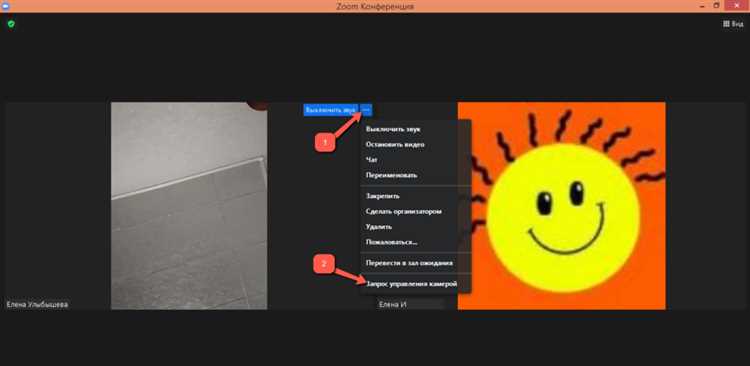
При настройке облачного регистратора в Zoom важно выбрать правильный формат записи, чтобы гарантировать удобство использования и высокое качество материала. На данный момент Zoom поддерживает два основных формата записи: MP4 и M4A.
1. MP4 – универсальный формат, поддерживаемый большинством видеоплееров и платформ. Этот формат включает видео и аудио, что делает его удобным для записи встреч, вебинаров и других событий, где требуется сохранять визуальную информацию, такие как слайды и участники. Для большинства пользователей MP4 будет предпочтительным выбором, так как его можно легко использовать в различных программах для редактирования и обработки видео.
2. M4A – аудиоформат, предназначенный исключительно для записи звука. Этот вариант будет оптимален, если вам нужно сохранить только аудиофайл, например, для подкастов или записи интервью. M4A занимает меньше места на диске и подходит для пользователей, которым не важна визуальная составляющая записи.
При выборе формата учитывайте следующие факторы:
- Необходимость в видео – если вы хотите записывать видеоконференции с участниками и слайдами, выбирайте MP4.
- Размер файла – для коротких встреч и аудиозаписей лучше использовать M4A, чтобы сэкономить место в облаке.
- Платформа для редактирования – если вам нужно редактировать запись в специализированном видеоредакторе, MP4 будет предпочтительнее.
- Совместимость – убедитесь, что выбранный формат поддерживается программами, которые вы используете для хранения и обработки записей.
Управление доступом к облачным записям Zoom
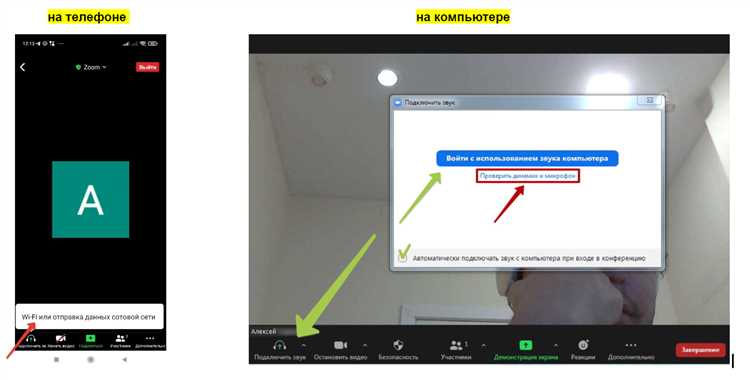
Облачные записи Zoom предоставляют удобный способ хранения видеоконференций и встреч, однако для безопасности и контроля важно правильно настроить доступ к ним. С помощью административных инструментов можно детализировать, кто и каким образом будет иметь доступ к этим записям.
Для начала необходимо настроить параметры безопасности на уровне учетной записи Zoom. Перейдите в администраторский интерфейс и выберите раздел «Облачные записи». Здесь можно указать, кто может просматривать записи: только организаторы, участники или все пользователи с ссылкой.
Настройка прав доступа позволяет контролировать, кто может делиться записью. Можно задать доступ для каждого участника конференции отдельно, включая возможность скачивания или только просмотра. Для этого в настройках учетной записи включите опцию «Разрешить скачивание записей», если это необходимо для некоторых пользователей.
Кроме того, настройка пароля для доступа к записи помогает ограничить ее просмотр только определенным пользователям. Это полезно, если необходимо гарантировать, что только избранные участники получат доступ к записи без открытого распространения ссылок.
Еще одной полезной функцией является автоматическое удаление записей после определенного периода. Это позволяет избежать хранения устаревших данных и улучшить безопасность. Для этого в разделе «Управление записями» установите период хранения, по истечении которого записи будут удалены автоматически.
Для организаций с высокими требованиями к безопасности также доступна двухфакторная аутентификация (2FA) для доступа к облачным записям. Это дополнительная мера защиты, которая значительно повышает уровень безопасности.
Важно регулярно проверять права доступа, чтобы убедиться, что записи доступны только тем, кто должен их видеть. Применение этих настроек помогает уменьшить риск утечек данных и повысить конфиденциальность встреч в Zoom.
Использование автоматических настроек записи для облачного регистратора
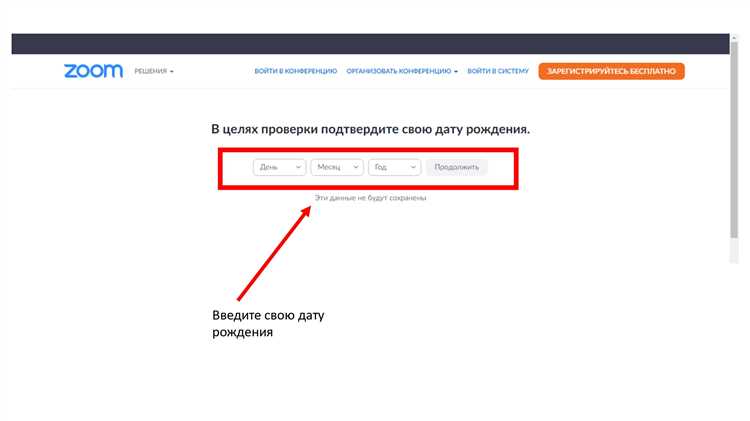
Автоматическая настройка записи для облачного регистратора в Zoom позволяет оптимизировать процесс записи встреч, экономя время и ресурсы. Вы можете настроить систему так, чтобы записи происходили без необходимости вручную запускать их каждый раз. Это особенно удобно для организаций, которые проводят регулярные вебинары или совещания.
Для настройки автоматической записи в облаке, выполните следующие шаги:
- Войдите в учетную запись Zoom через веб-портал.
- Перейдите в раздел «Настройки» (Settings), в левой части экрана выберите «Запись» (Recording).
- Включите опцию «Автоматическая запись» (Automatic Recording), которая будет доступна в разделе «Облачная запись» (Cloud Recording).
- Выберите нужные параметры для автоматической записи: можно настроить запись как для всех участников, так и только для хоста.
- Сохраните изменения, и теперь каждое новое собрание будет автоматически записываться в облако.
Особенности использования:
- Автоматическая запись включает запись как видео, так и аудио материалов, а также чат-логи, если настроено соответствующим образом.
- Запись будет сохраняться в облаке Zoom, что позволяет получить доступ к материалам с любых устройств, имеющих доступ к вашей учетной записи Zoom.
- Вы можете настроить уведомления для участников о начале записи, чтобы соблюсти требования конфиденциальности и юридической ответственности.
Совет: если на встрече присутствует большое количество участников, можно настроить отдельные записи для каждого участника. Это поможет избежать перегрузки единого видеофайла и улучшить качество записи.
Эта настройка значительно упрощает процесс ведения записей и помогает снизить вероятность ошибки, связанной с забыванием вручную начать запись.
Как скачать и поделиться записями из облака Zoom
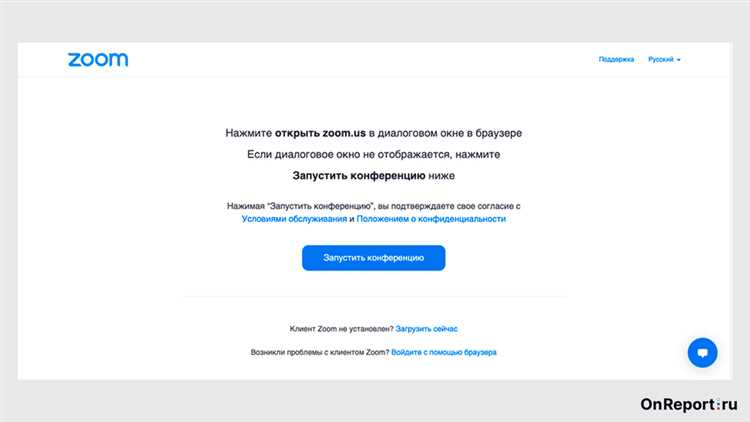
Чтобы скачать запись из облака Zoom, необходимо войти в свой аккаунт и перейти в раздел «Записи» на главной странице. В разделе «Облачные записи» отобразятся все сохраненные видеоконференции. Нажмите на нужную запись, чтобы открыть страницу с деталями.
После этого выберите кнопку «Скачать» рядом с видеофайлом. Вы можете скачать не только сам видеоролик, но и его транскрипт, если эта опция была активирована. Видео доступно в формате MP4, а транскрипт в формате VTT. Для скачивания транскрипта нажмите на ссылку рядом с видеофайлом.
Для того чтобы поделиться записью, выберите опцию «Поделиться» на странице записи. Zoom предложит два способа: отправить ссылку или пригласить людей через электронную почту. Также можно настроить параметры доступа – для этого выберите уровень доступа: «Только по ссылке», «Доступ по паролю» или «Открытый доступ». Убедитесь, что правильный доступ выбран в зависимости от конфиденциальности записи.
При отправке ссылки на запись можно ограничить срок ее доступности. Для этого в разделе «Дополнительные настройки» установите дату окончания действия ссылки. Это полезно для предотвращения несанкционированного доступа через длительное время.
Записи, сохраненные в облаке Zoom, могут быть доступны только владельцу аккаунта и участникам, которым он предоставил доступ. Если запись была сделана в платном аккаунте, учтите, что облачное хранение может иметь ограничение по объему, поэтому старые записи могут быть автоматически удалены через определенный промежуток времени.
Вопрос-ответ:
Как включить облачный регистратор в Zoom?
Чтобы включить облачный регистратор в Zoom, нужно сначала зайти в настройки аккаунта через веб-версию. В разделе «Запись» активируйте функцию «Запись в облаке». Эта опция доступна только для пользователей с платными подписками. Убедитесь, что ваша версия Zoom обновлена до последней. После этого в настройках конференции можно будет выбрать запись в облаке при старте встречи.
Какие условия для использования облачной записи в Zoom?
Для использования облачной записи в Zoom необходимо иметь подписку Pro, Business или Enterprise. Бесплатные аккаунты не могут записывать встречи в облако. Также важно, чтобы в настройках аккаунта была активирована опция записи в облаке, и у вас было достаточно места на облачном хранилище Zoom для хранения записей.
Как можно просматривать облачные записи в Zoom после их включения?
После того как вы включили облачную запись, все видео автоматически сохраняются в вашем аккаунте Zoom. Чтобы просмотреть запись, зайдите в раздел «Мой аккаунт» на сайте Zoom, затем выберите «Записи». Здесь вы найдете все доступные записи, которые можно просматривать или скачать. Также можно поделиться ссылкой на запись с другими участниками, если это необходимо.
Какие ограничения существуют на использование облачной записи в Zoom?
Ограничения на использование облачной записи в Zoom зависят от типа вашей подписки. Для пользователей с платными планами есть определённое ограничение по объему хранилища. Обычно для каждого типа подписки предоставляется 1 ГБ или больше в месяц. Если вы исчерпаете это пространство, необходимо будет либо удалить старые записи, либо расширить хранилище. Также важно, чтобы сам Zoom был обновлен, так как старые версии могут не поддерживать некоторые функции записи в облаке.
Можно ли включить облачную запись только для некоторых участников встречи в Zoom?
На данный момент Zoom не предоставляет возможности ограничить доступ к облачной записи только для определённых участников. Запись в облаке включается для всей встречи, и все участники будут уведомлены, что запись ведется. Однако, если вы хотите, чтобы запись была доступна только для определённых людей после встречи, вы можете настроить доступ к записи через ссылку или пароль, чтобы ограничить доступ к файлам.
Как включить облачный регистратор в Zoom?
Для включения облачного регистратора в Zoom, необходимо зайти в настройки вашей учетной записи на сайте Zoom. Затем, в разделе «Запись» (Recording), активируйте опцию «Облачная запись» (Cloud Recording). После этого все записи встреч будут автоматически сохраняться в облаке. Также убедитесь, что у вас есть соответствующий тарифный план, который поддерживает облачные записи, так как эта функция доступна только для платных аккаунтов.